Quên mật khẩu Zalo? Xem ngay cách lấy lại mật khẩu zalo nhanh

Cách lấy lại mật khẩu Zalo cho những ai vô tình quên mất mật khẩu được bật mí trong bài viết sau đây. Bạn chỉ cần làm theo hướng dẫn, đừng lo lắng vì không tốn bất cứ khoản phí nào cả. Có hẳn 3 cách lấy lại mật khẩu Zalo như mong muốn.
Cách lấy lại mật khẩu Zalo bằng số điện thoại ban đầu
Nếu muốn lấy lại mật khẩu Zalo ngay trên chiếc điện thoại bạn đang dùng hằng ngày thì thực hiện các thao tác sau:
- Bước 1: Đầu tiên hãy mở app Zalo lên, sau đó nhấn vào Đăng nhập.
- Bước 2: Bấm lấy lại mật khẩu → Nhập vào số điện thoại đã đăng ký Zalo trước đó → Nhấn Tiếp tục.
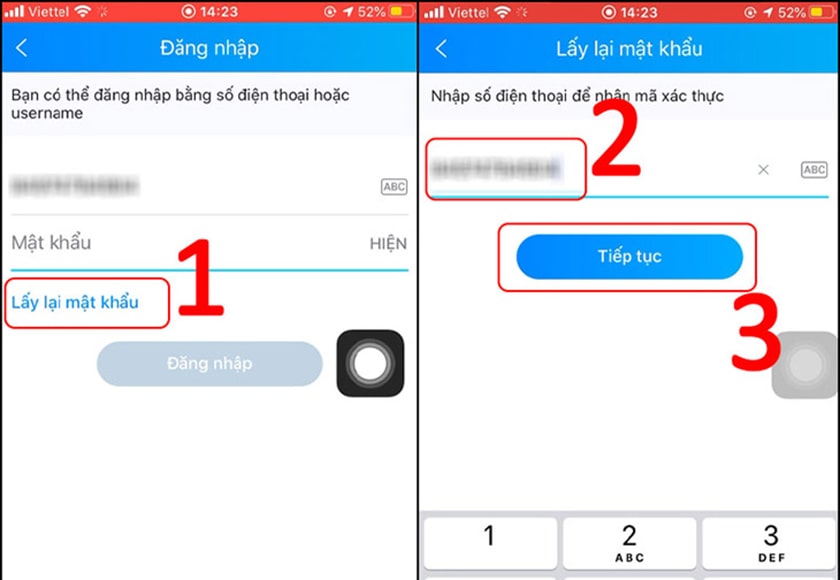
- Bước 3: Xác nhận số điện thoại của bạn bằng cách nhập mã mà tổng đài Zalo gửi tới. → Nhấn Tiếp tục.
- Bước 4: Đợi trong giây lát để xác thực thành công → Chọn tạo lại mật khẩu mới → Tạo mật khẩu → Đặt lại mật khẩu → Đăng nhập vào Zalo với mật khẩu mới bạn vừa đặt.
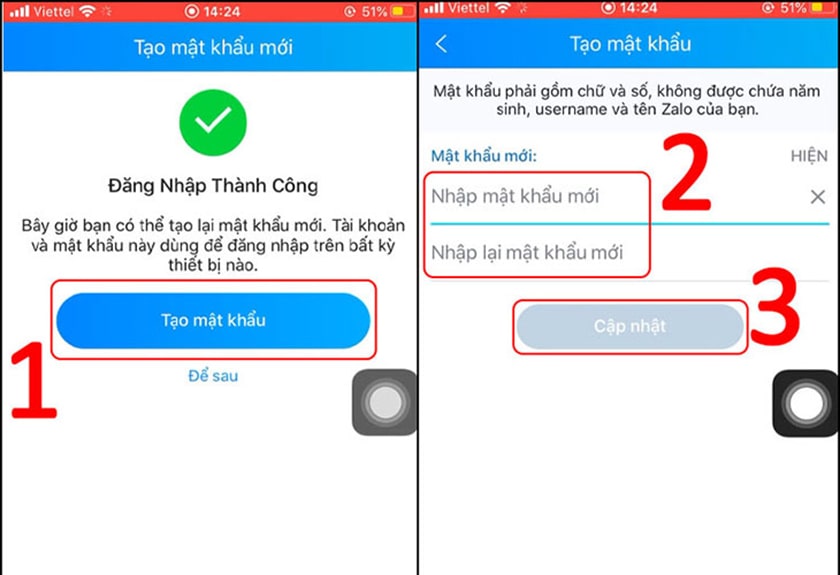
Cách lấy mật khẩu Zalo này rất phổ biến, nhưng bạn cần có chính số điện thoại bạn dùng cho zalo mới lấy lại mật khẩu dễ dàng được.
Cách lấy lại pass Zalo bằng số khác
Trong trường hợp bạn xui rủi bị mất trộm điện thoại hay làm mất hỏng số cũ và để quá lâu không làm lại được thì có thể thử cách này. Cách lấy lại mật khẩu Zalo bằng số điện thoại khác như sau:
- Bước 1: Mở ứng dụng zalo lên → Nhấn vào biểu tượng Cá nhân hình người ở góc trái ứng dụng.
- Bước 2: Nhấn tiếp vào Cài đặt → Bấm Tài khoản và bảo mật.
- Bước 3: Nhấn Đổi số điện thoại → Tiếp tục.
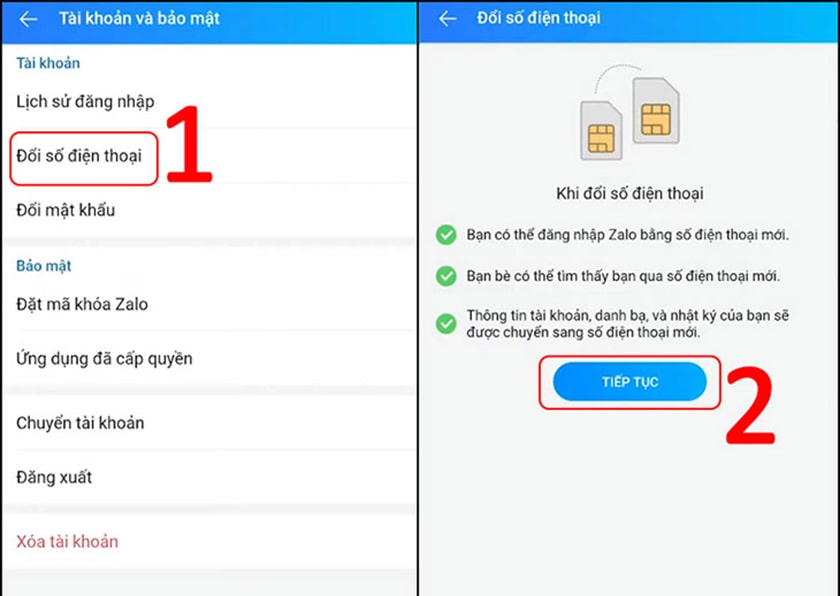
- Bước 4: Nhấn số điện thoại mới bạn cần đổi → Nhấn Tiếp tục → Nhấn Xác nhận.
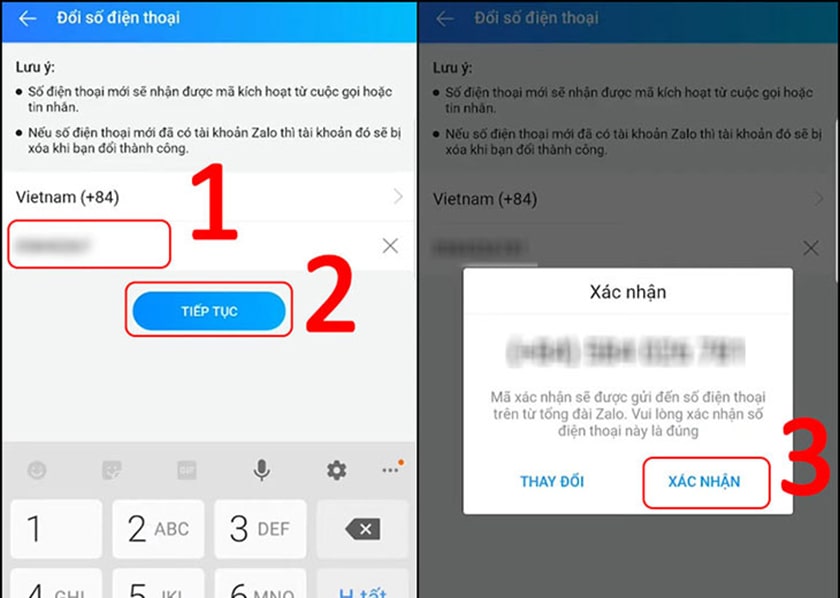
- Bước 5: tổng đại sẽ gửi về mã xác thực cho bạn → Chọn tiếp tục để đổi sang số điện thoại mới.
Lưu ý là khi bạn đổi mật khẩu Zalo theo hình thức này, số điện thoại mới phải chưa được tạo tài khoản zalo. Trong trường hợp số đã tạo một zalo khác, việc bạn đổi số sẽ xóa mất zalo đó.
Cách lấy lại mật khẩu zalo bằng PC, laptop
Cách lấy lại mật khẩu Zalo với PC, laptop cũng rất dễ dàng không gây trở ngại gì cho bạn. Cách thực hiện vô cùng đơn giản, chỉ gồm 4 bước.
- Bước 1: Bạn cần mở ứng dụng zalo đã cài đặt sẵn trên máy lên, nếu không muốn cài đặt thì truy cập vào website chat.zalo.me → Bấm chọn Quên mật khẩu.
- Bước 2: Nhập vào số điện thoại đã tạo zalo mà bạn muốn lấy lại → Nhấn tiếp tục → Bấm xác nhận.
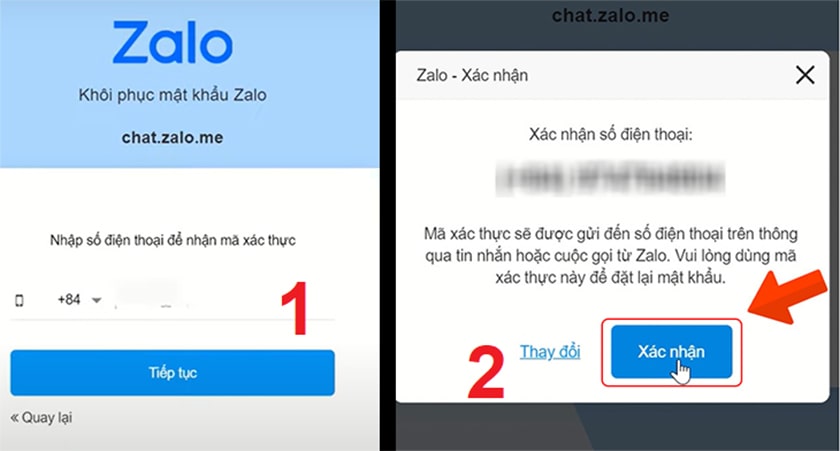
- Bước 3: Nhập mã xác nhận mà Zalo đã gửi đến số điện thoại của bạn → Nhấn số điện thoại và xác nhận mật khẩu mới → Bấm chọn Xác nhận.
- Bước 4: Để đăng nhập một lần nữa, nhập lại mật khẩu và chọn Đăng nhập với mật khẩu.
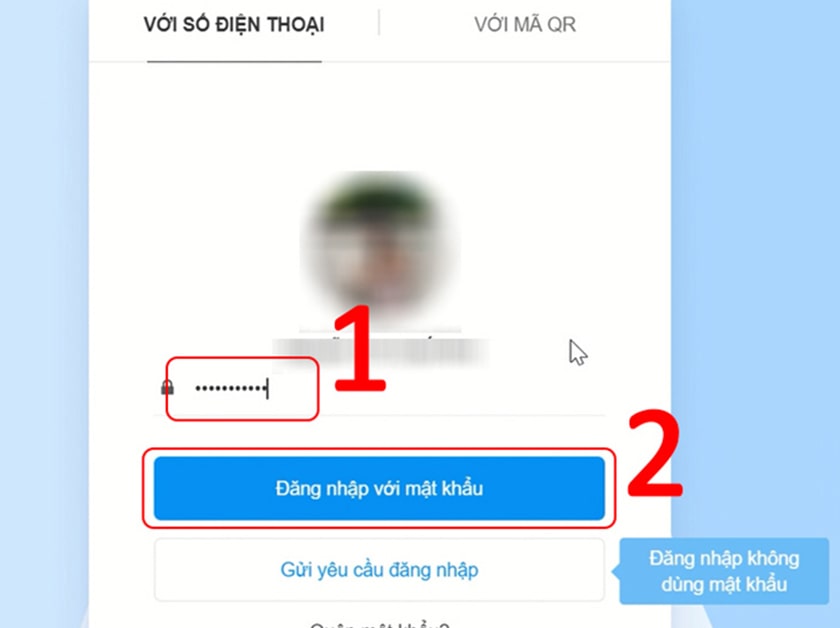
Lưu ý khi lấy lại pass đăng nhập Zalo
Một số lưu ý quan trọng khi bạn muốn lấy lại mật khẩu zalo như sau:

- Nhấn vào Gửi tin nhắn trong hộp thoại thông báo khi Zalo báo lỗi vì bạn kích hoạt quá số lần quy định.
- Khi mất sim bạn nên thử làm lại sim để lấy lại mật khẩu dễ dàng mà không cần đổi số điện thoại.
- Vẫn có những trường hợp trục trặc xảy ra khiến bạn mất hẳn zalo, do đó tốt hơn hết hãy ghi nhớ mật khẩu zalo của mình.
- Trong trường hợp bạn đã thử hết mọi cách mà vẫn không lấy lại được Zalo thì xin chia buồn với bạn vì bạn phải tạo một zalo khác. Do đó, nếu bạn có tài liệu quan trọng gì trên zalo, hãy lưu trước tại nhiều nơi khác như gmail, google doc,…
Tóm lại trên đây chúng tôi đã hướng dẫn bạn 3 cách lấy lại mật khẩu Zalo nhanh chóng, dễ thực hiện và hiệu quả cao nhất. Thử càng sớm càng tốt để kiểm chứng xem cách nào thích hợp cho bạn nhé!
Tham khảo thêm CÁCH ĐỔI NHẠC CHUÔNG ZALO trên iPhone, Samsung, Oppo,… và máy tính nhanh chóng và đơn giản.





